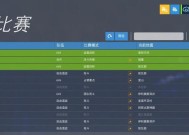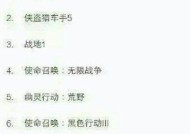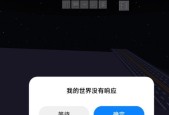守望先锋显卡兼容性问题如何解决?需要哪些设置?
- 游戏指南
- 2025-05-04
- 2
- 更新:2025-04-25 10:58:29
守望先锋(Overwatch)自发布以来,一直受到全球玩家的喜爱。然而,显卡兼容性问题常常困扰着不少玩家,影响游戏体验。如何解决这些显卡兼容性问题并进行相关设置,成为玩家迫切需要了解的知识。本文将指导您如何排查和解决守望先锋的显卡兼容性问题,并提供必要的设置建议,确保您能顺畅进行游戏。
1.确认显卡驱动更新
确保您的显卡驱动是最新的。过时的驱动程序可能导致兼容性问题,甚至影响游戏性能。请按照以下步骤进行:
访问显卡制造商的官方网站(如NVIDIA或AMD)。
在下载中心找到与您的显卡型号相匹配的最新驱动程序。
下载并安装更新。

2.检查游戏设置
守望先锋提供了丰富的图形设置选项,这些设置需要根据您的显卡性能进行调整。通过游戏内的设置菜单,您可以进行如下操作:
降低图像质量:在游戏设置中选择较低的图形预设,如“低”或“中等”,以减轻显卡的负担。
调整分辨率:将分辨率设置为1080p或以下,以确保游戏运行流畅。
关闭垂直同步(VSync):若您的显卡帧率受到限制,尝试关闭垂直同步。
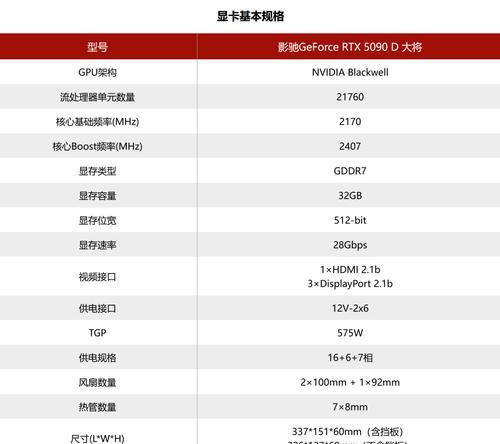
3.检查系统兼容性
确保您的操作系统是最新的。一些显卡兼容性问题可能由于系统过时造成。请按照以下步骤进行:
打开操作系统的更新功能,更新所有可用的补丁。
确认您的系统满足守望先锋的最低要求。

4.调整显卡控制面板设置
显卡控制面板(如NVIDIA控制面板或AMDRadeon设置)中也提供了对游戏的额外优化选项:
在显卡控制面板中找到“管理3D设置”。
将守望先锋添加到程序设置中。
调整各项设置,如纹理过滤质量、反锯齿等,以优化性能。
5.进行硬件测试
如果以上步骤未能解决问题,可能需要进一步检查硬件兼容性:
使用系统监控软件检查显卡温度和使用率。
考虑测试其他游戏,确认是否也有兼容性问题,以排除是否是守望先锋特有的问题。
6.降低游戏内特效
游戏内的特效设置也可能对显卡兼容性造成影响。请尝试以下步骤:
在游戏设置中关闭某些特效,如阴影、环境光遮蔽等。
关闭或降低角色和环境的粒子效果。
7.更新BIOS和系统驱动
BIOS和系统驱动的更新也可能对解决显卡兼容性问题有帮助:
访问主板制造商的网站,下载并更新您的BIOS到最新版本。
更新系统驱动,包括芯片组驱动和其他重要硬件的驱动程序。
8.联系游戏支持
如果上述步骤都无法解决问题,建议联系游戏的官方支持团队。他们可能需要您提供系统信息和配置,以便更准确地诊断问题。
9.阅读相关论坛和社区
许多玩家可能遇到过类似的问题,您可以访问游戏论坛或社区,搜索是否有人分享过相关的解决经验。
10.替换硬件或寻求专业帮助
如果尝试了所有办法仍然无果,您可能需要考虑更换显卡或其他硬件组件,或者寻求专业的电脑维修服务。
常见问题解答(FAQ)
问:更新显卡驱动是否会带来性能提升?
答:是的,更新驱动程序通常能带来性能优化和新功能,也可能解决已知的兼容性问题。
问:如果更新驱动后问题依然存在,我该怎么办?
答:您可以尝试检查游戏设置,确认是否满足了最低硬件要求,并考虑联系官方技术支持。
问:降低游戏内特效会不会影响游戏体验?
答:降低特效可能会对视觉效果有所影响,但更重要的是确保游戏能够稳定运行。
问:我的电脑配置是否一定需要达到守望先锋的推荐配置才能流畅玩?
答:推荐配置能提供更好的游戏体验,但满足最低要求通常也能运行游戏,只是可能需要在图形设置上作出一定妥协。
通过以上方法,您应该能够有效解决守望先锋的显卡兼容性问题,并对设置进行优化。记住,耐心尝试各种解决方案,并保持对游戏和硬件知识的关注,将有助于您拥有更佳的游戏体验。
综合以上,解决守望先锋显卡兼容性问题不仅需要关注显卡本身的性能与设置,还要综合考虑驱动更新、系统兼容性及硬件状况。希望本文提供的信息能助您一臂之力,顺利解决遇到的显卡问题,享受畅快的游戏时光。